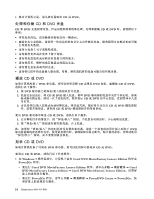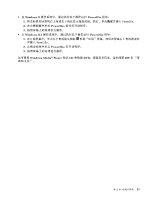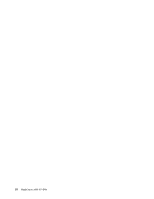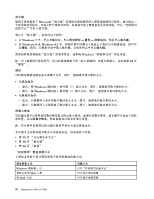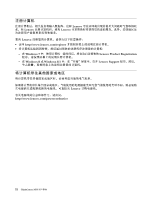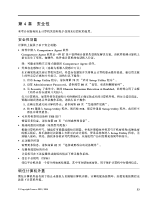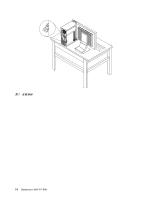Lenovo ThinkCentre M73 (Chinese Simplified) User Guide (Tower Form Factor) - Page 41
启用音频描述
 |
View all Lenovo ThinkCentre M73 manuals
Add to My Manuals
Save this manual to your list of manuals |
Page 41 highlights
Windows 7 Windows 8 或 Windows 8.1 Windows PDF http://www.adobe.com/accessibility.html?promoid=DJGVE • 使用 JAWS http://www.freedomscientific.com/jaws-hq.asp • 使用 NVDA http://www.nvaccess.org/ Windows 7 Windows 8 或 Windows 8.1 Windows 第 3 29
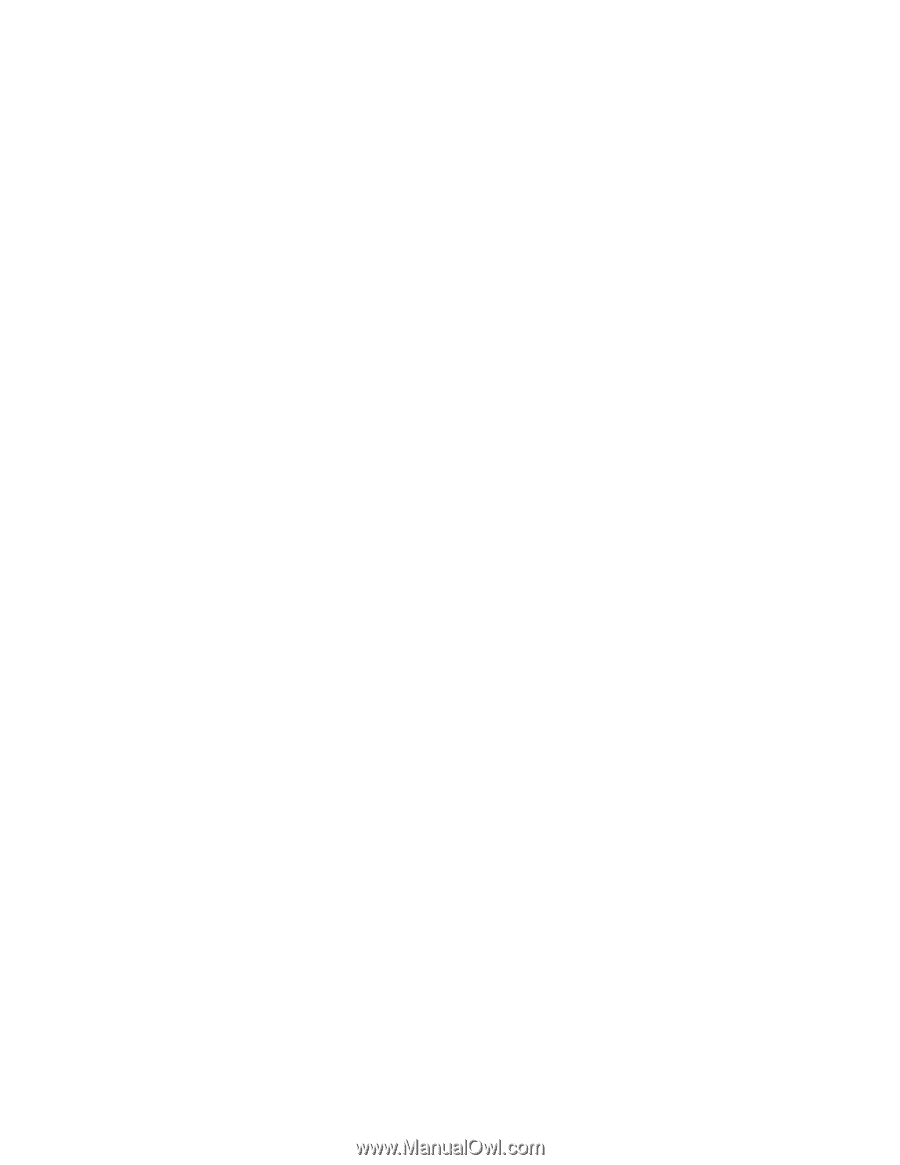
要使用音频通知,请打开“控制面板”,单击
轻松使用
➙
轻松使用设置中心
➙
使用没有显示的计
算机
,然后选择
启用音频描述
。
讲述人
“讲述人”是一个屏幕阅读器,可朗读屏幕上显示的内容及描述错误消息等事件。
要打开“讲述人”,请执行以下操作:
•
在 Windows 7 中:单击
开始
按钮。然后,在搜索字段中键入
讲述人
。在结果列表中单击
讲述
人
。
•
在 Windows 8 或 Windows 8.1 中:将指针移至屏幕右上角或右下角以显示超级按钮,然后单
击
搜索
。然后,在搜索字段中键入
讲述人
。在结果列表中单击
讲述人
。
需要如何使用和配置“讲述人”的更多信息,请参阅 Windows“帮助和支持”信息系统。
屏幕阅读器技术
屏幕阅读器技术主要用于软件程序界面、帮助信息系统和各种联机文档。需要屏幕阅读器的更多信
息,请参阅以下内容:
•
结合使用 PDF 与屏幕阅读器:
•
使用 JAWS 屏幕阅读器:
•
使用 NVDA 屏幕阅读器:
语音识别
“语音识别”使您能够通过语音控制计算机。
仅使用语音就可以启动程序、打开菜单、单击按钮和屏幕上的其他对象、将文本口述至文档,以及
撰写和发送电子邮件。使用键盘和鼠标执行的所有工作都可以在仅使用语音的情况下完成。
要打开“语音识别”,请执行以下操作:
•
在 Windows 7 中:单击
开始
按钮。然后,在搜索字段中键入
语音识别
。在结果列表中单击
语
音识别
。
•
在 Windows 8 或 Windows 8.1 中:将指针移至屏幕右上角或右下角以显示超级按钮,然后单
击
搜索
。然后,在搜索字段中键入
语音识别
。在结果列表中单击
语音识别
。
需要如何使用和配置“语音识别”的更多信息,请参阅 Windows“帮助和支持”信息系统。
可定制文本大小
根据您的喜好,您可以仅更改文本大小,而不是更改桌面上所有内容的大小。要更改文本大小,
请打开“控制中心”,单击
外观和个性化
➙
显示
。然后,转至
仅更改文本大小
,设置符合需求的
文本大小。
第 3 章. 您与计算机
29